Excel | Izmenično barvanje vrstic
Excel | Izmenično barvanje vrstic
Za lepšo preglednost in berljivost podatkov pogosto uporabimo posebno oblikovanje, ki obarva vsako drugo vrstico v seznamu.
Če je naš seznam podatkov oblikovan z orodjem TABELA (TABLE), je obarvanje vsake druge vrstice zelo enostavno. Vklopimo ga s klikom na ukaz NAČRT TABELE | MOŽNOSTI SLOGOV TABELE | PROGASTO RAZDELJENE VRSTICE (TABLE DESIGN | TABLE STYLE OPTIONS | BANDED ROWS).

Vendar včasih ne želimo uporabiti orodja tabela, želeli bi imeti le oblikovanje. Če seznam, oblikovan kot tabelo, spremenimo nazaj v navaden seznam preko ukaza NAČRT TABELE | ORODJA | PRETVORI V OBSEG (TABLE DESIGN | TOOLS | CONVERT TO RANGE), dobimo prvotni seznam, ki ni več oblikovan z orodjem tabele, ohranil pa je njegovo oblikovanje izmenično obarvanih vrstic.

Težava nastane, če pobrišemo ali dodamo vrstice, saj se barvanje ne posodablja. Za oblikovanje, ki bo barvo vrstic sproti posodabljalo uporabimo POGOJNO OBLIKOVANJE (CONDITIONAL FORMATTING).
Za nastavitev novega pravila pogojnega oblikovanja moramo najprej označiti cel seznam podatkov na katerega bomo dodali oblikovanje. Nato na traku izberemo ukaz OSNOVNO | SLOGI | POGOJNO OBLIKOVANJE (HOME | STYLES | CONDITIONAL FORMATTING). Izberemo NOVO PRAVILO (NEW RULE).

Nato izberemo ukaz UPORABI FORMULO ZA DOLOČANJE CELIC ZA OBLIKOVANJE (USE A FORMULA TO DETERMINE WHICH CELLS TO FORMAT).
Kliknemo v vnosno vrstico in napišemo našo formulo za oblikovanje vsake druge vrstice, ki se glasi: =ISEVEN(ROW()). Nato nastavimo še željeno obliko na gumbu OBLIKA (FORMAT). Na koncu potrdimo z V REDU (OK).

Našo formulo pogojnega oblikovanja tudi testiramo in pobrišemo nekaj vrstic. Takoj opazimo, da se oblikovanje lepo posodablja.
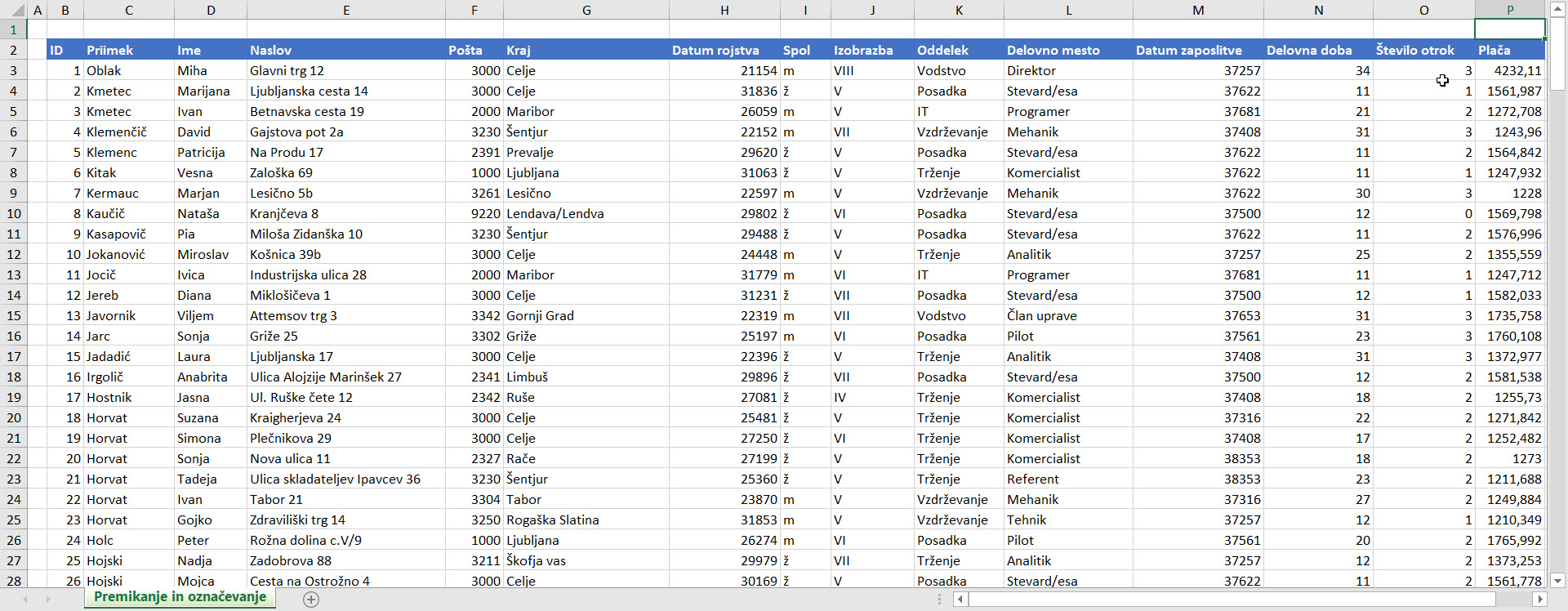
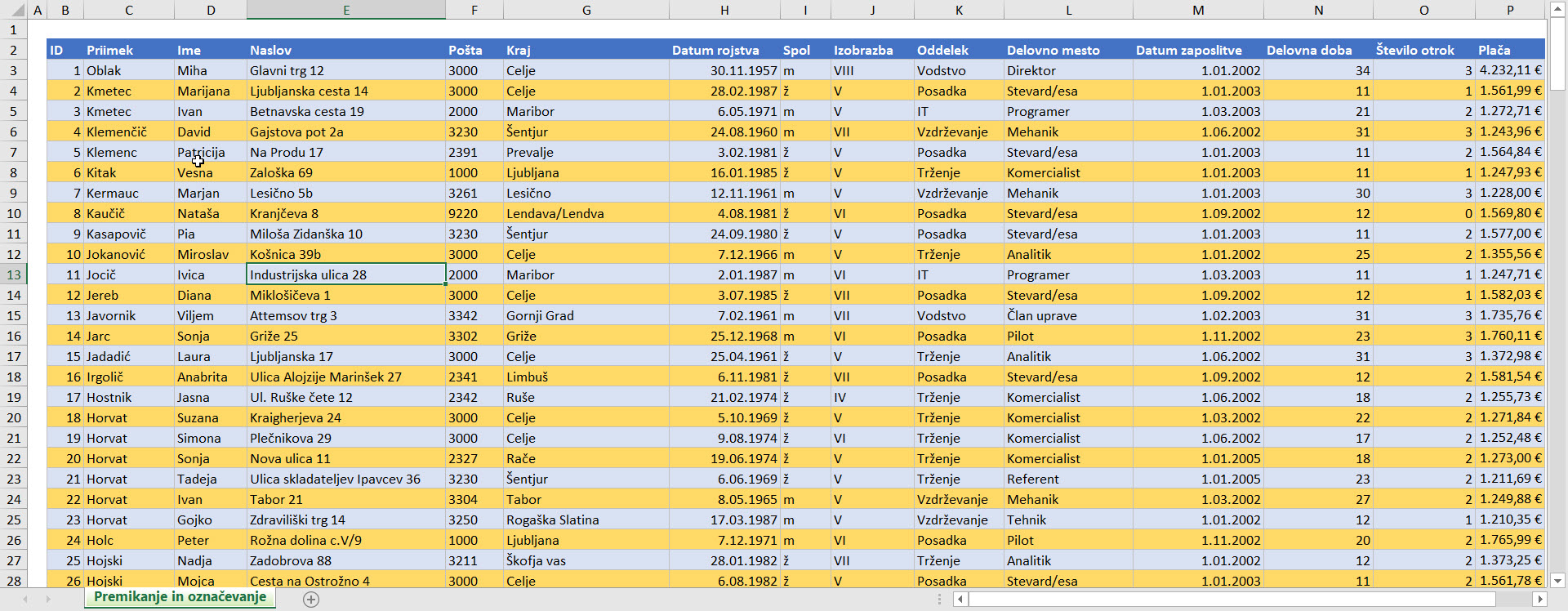
Če nam je pisanje formul preveč zapleteno, lahko oblikovanje tudi enostavno prenesemo na željene vrstice s PRESLIKOVALNIKOM OBLIK (FORMAT PAINTER). Tu bomo imeli žal več dela, saj se oblikovanje ne bo samodejno posodabljalo ob brisanju vrstic.
Vabljeni na tečaj Excel za zahtevne uporabnike, kjer boste izvedeli še več uporabnih trikov.


